【PS技巧】用PS把风景照调出通透感
1、打开素材,如图。

2、Ctrl+J复制一层,养成良好的习惯。执行滤镜→Camera Raw滤镜。如图。
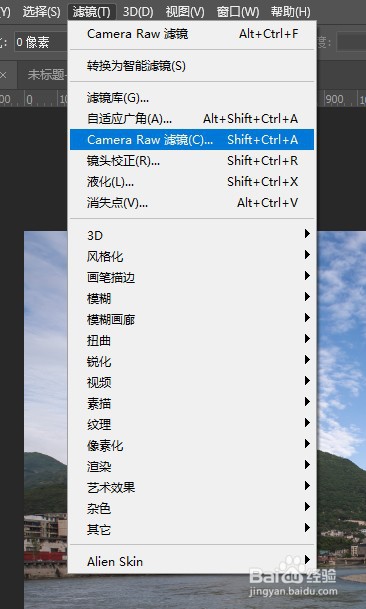
3、先进行基本设置调节,参数如图。

4、选择色调曲线,参数如图。

5、选择细节调节,参数如图。
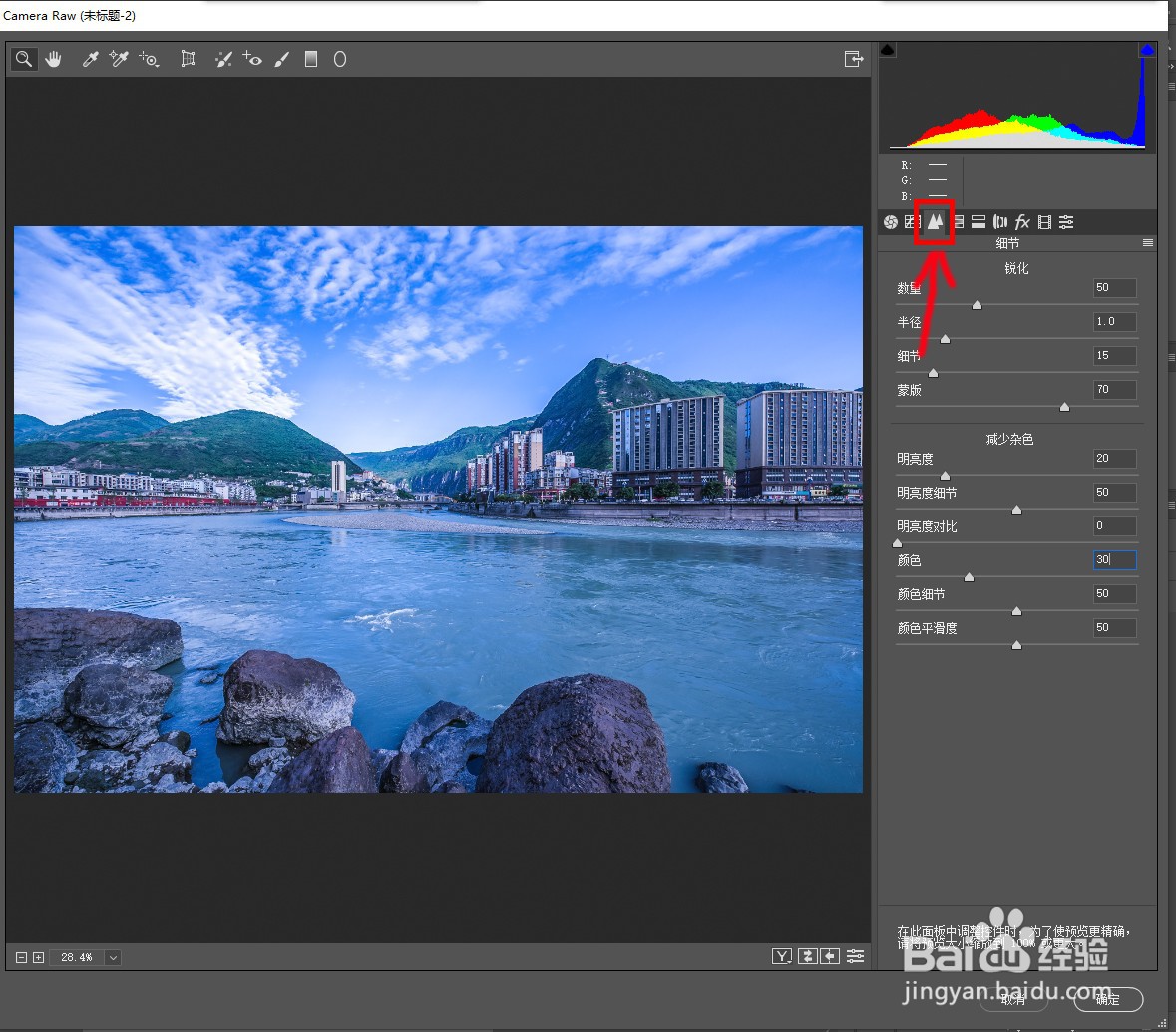
6、选择HSL/灰度调节,参数如图。



7、选择分离色调调节,参数如图。

8、选择相机校准,这个功能主要用于校准画面中红绿蓝三原色。如图。
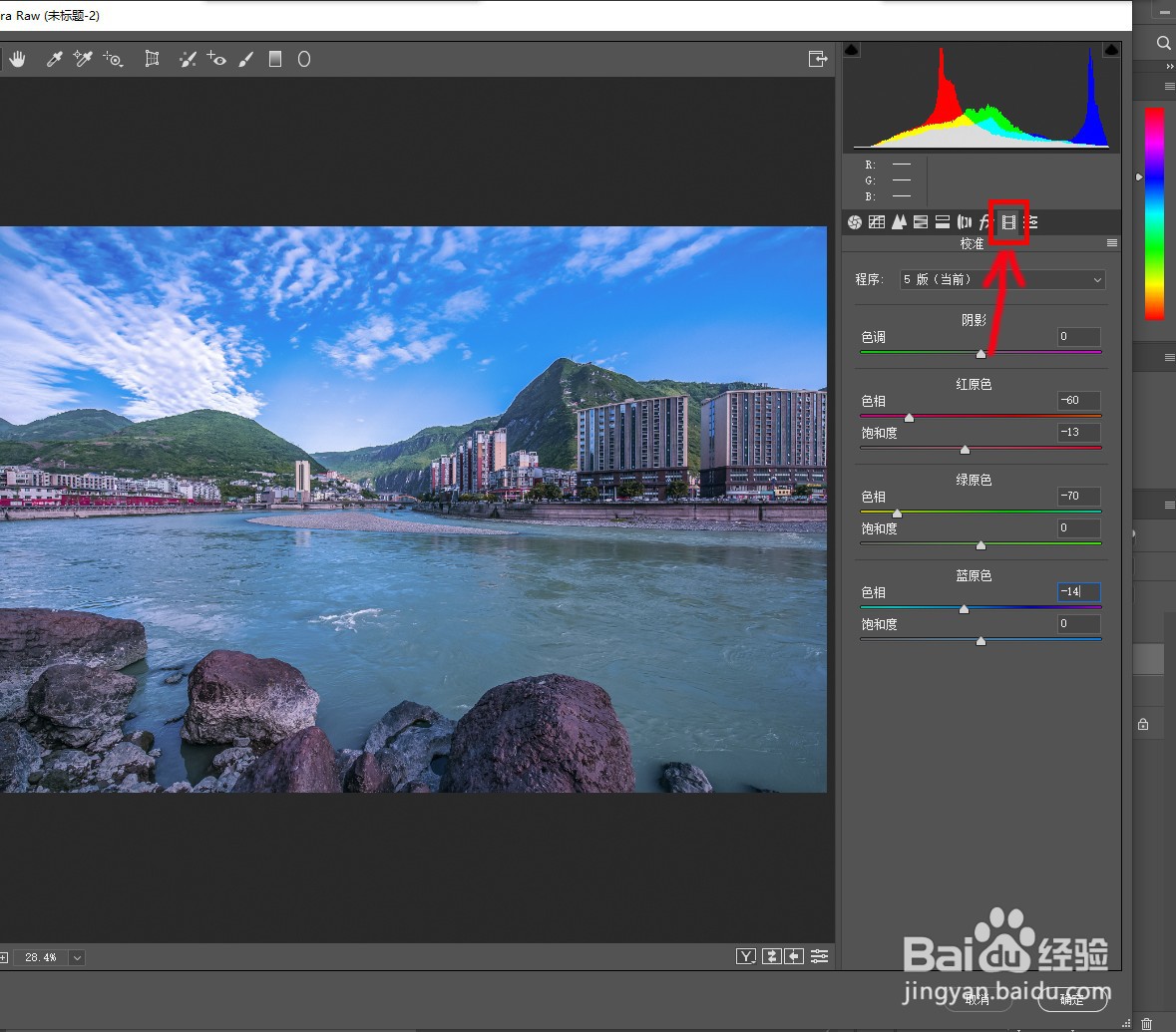
9、确定后,回到画布。新建一个色彩平衡调整层,对色彩平衡进行调节,如图。
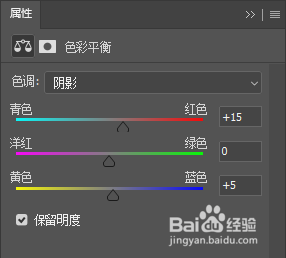

10、新建一个曲线调整层,增加一下明暗对比度,减少灰色。如图。

11、新建一个可选颜色调整层,这一步操作是对山峰等做细微的调整。如图。

12、把调整好的图层按住Ctrl全部选中,Ctrl+G编组,然后使用快捷键Ctrl+Shift+Alt+E盖印图层。如图。

13、新建一个曲线调整层,把画面整体颜色提亮,如图。
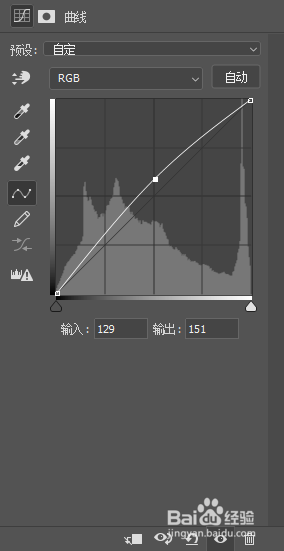
14、确定后,再微调一下其它细节,完成最终效果。

声明:本网站引用、摘录或转载内容仅供网站访问者交流或参考,不代表本站立场,如存在版权或非法内容,请联系站长删除,联系邮箱:site.kefu@qq.com。
阅读量:55
阅读量:138
阅读量:122
阅读量:33
阅读量:86